Mặc dù bây giờ CVS không còn thịnh hành như trước nữa, nhưng cũng có những trường hợp các bạn sẽ cần biết làm thế nào để cài đặt CVS server như mình. Do đó, trong bài viết này mình xin tổng hợp lại các bước để cài đặt CVS server trên Ubuntu. Bạn nào cần thì có thể tham khảo!
– Đầu tiên, các bạn hãy mở Terminal của Ubuntu và cài đặt thư viện cvs bằng dòng lệnh sau:
|
1 |
sudo apt-get install cvs |
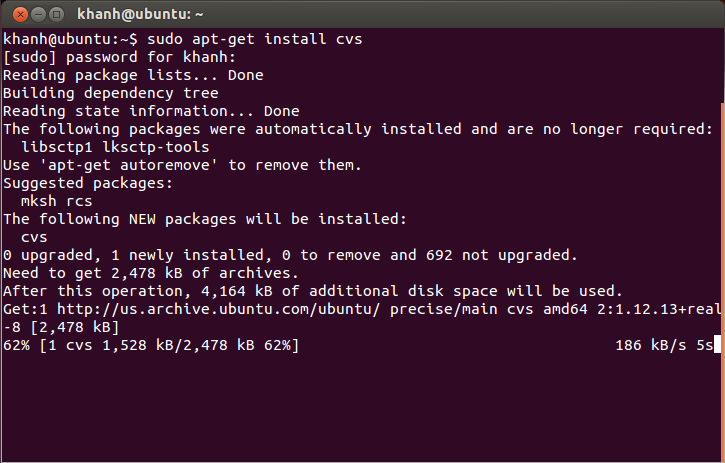
Kết quả:
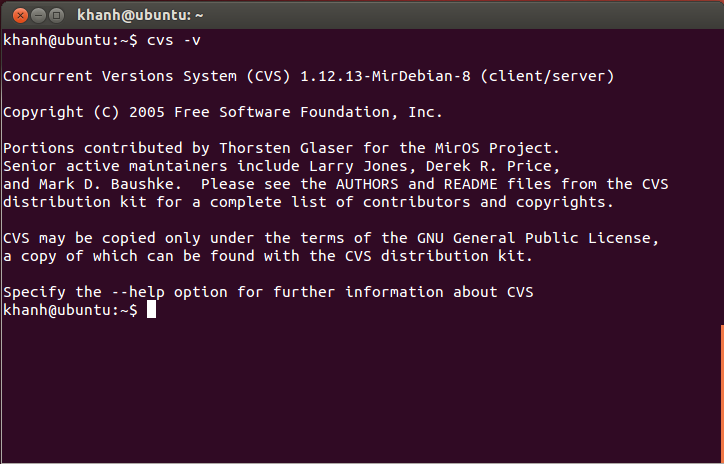
– Tiếp theo là cài thư viện cvsd, đây là một thư viện wrapper cho CVS, giúp CVS chạy bảo mật hơn:
|
1 |
sudo apt-get install cvsd |
Trong quá trình cài thư viện cvsd, nó sẽ xuất hiện một cửa sổ sau:
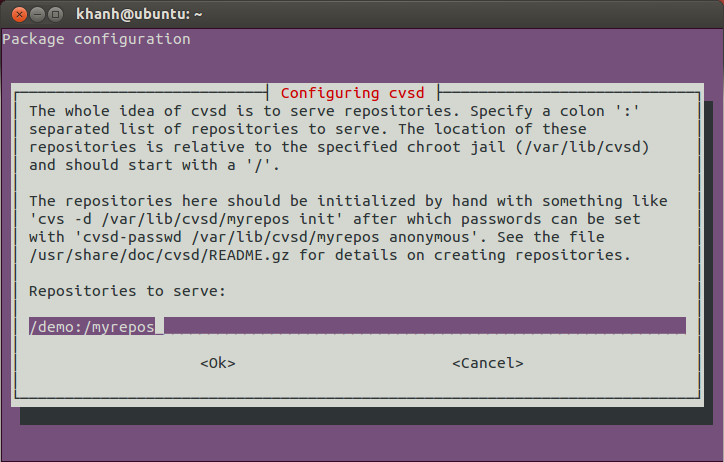
Ở cửa sổ này, chúng ta sẽ khai báo đường dẫn tương đối tới những thư mục CVS repository nằm trong thư mục /var/lib/cvsd. Có nghĩa là, chúng ta sẽ tạo CVS repository của chúng ta trong thư mục /var/lib/cvsd và khai báo chúng ở đây.
Ví dụ, mình sẽ tạo một CVS repository tên là repos nằm trong thư mục /var/lib/cvsd, vì vậy mình sẽ khai báo ở ô Repository to serve trong cửa sổ này như sau:
|
1 |
/repos |
Nếu các bạn có nhiều CVS repository như repos1, repos2 thì khai báo ở ô này là:
|
1 |
/repo1:/repo2 |
Sau đó nhấn nút Ok trong cửa sổ này.
Kết quả:
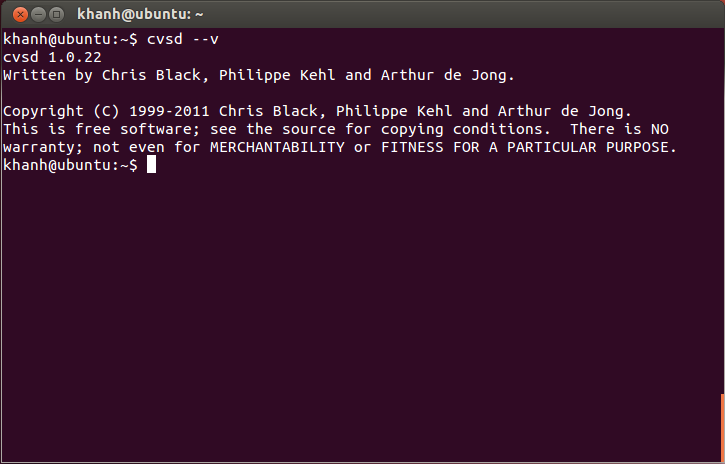
– Bây giờ, chúng ta sẽ tạo CVS repository mà chúng ta đã khai báo. Ở ví dụ này, mình sẽ tạo một thư mục tên là repos nằm trong thư mục /var/lib/cvsd:
|
1 |
sudo mkdir -p /var/lib/cvsd/repos |
và dùng câu lệnh cvs để khởi tạo CVS repository trong thư mục này:
|
1 |
sudo cvs -d /var/lib/cvsd/repos init |
– Bước kế tiếp, chúng ta sẽ tạo username cho CVS repository này bằng câu lệnh sau:
|
1 |
sudo cvsd-passwd /var/lib/cvsd/repos <username> |
Ở đây, mình tạo username là khanh:
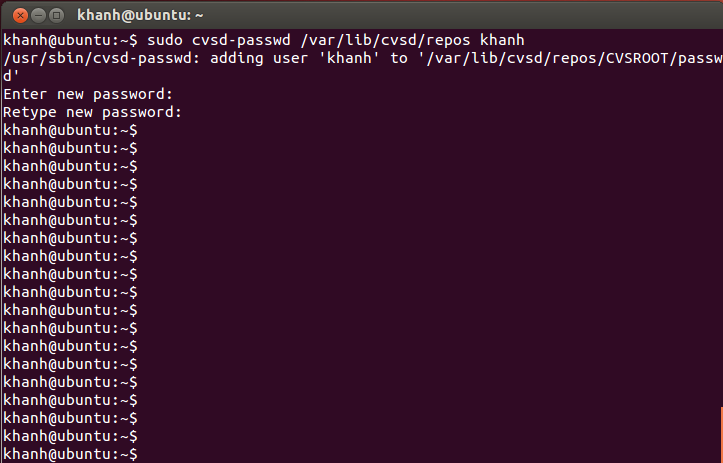
– Bước cuối cùng là chúng ta sẽ thay đổi permission của thư mục /var/lib/cvsd cho user cvsd:
|
1 |
sudo chown -R cvsd:cvsd /var/lib/cvsd |
Ok, vậy là chúng ta đã cài đặt thành công CVS server rồi đó các bạn.
Kết quả như sau:
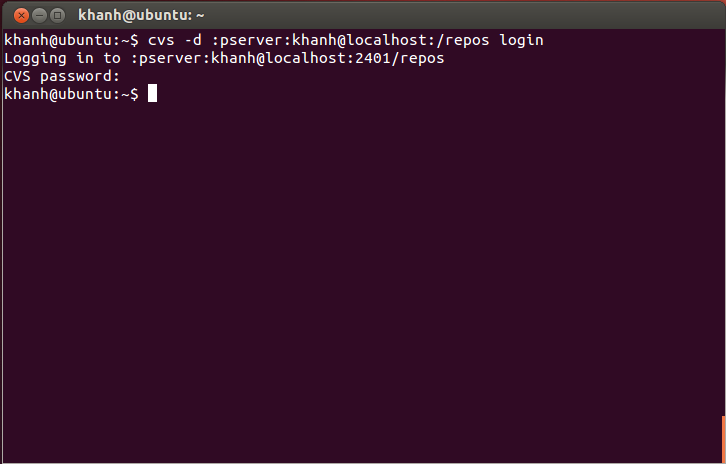



Nguyễn Đình Thi
A có thể hướng dẫn cài đặt luôn 1 server git ko a như dùng gitlab chẳng hạn.
Khanh Nguyễn
OK em, anh cũng đang định viết nè :D,
Ngày mai sẽ có bài viết cài đặt GIT nhé!
Còn GITLab thì vài ngày nữa, 😀